 创建楼板组件
创建楼板组件 创建楼板组件
创建楼板组件工具 |
工具集 |
楼板
|
建筑外壳 |
楼板组件定义组成楼板的各部分。例如,要指示楼板是由石膏板天花板、木框架和木夹板组成,则为上述各项定义一个组件以显示其位置。楼板组件可从墙壁的边缘偏移(自动分界边缘),或从楼板的边缘偏移(手动边缘);每边可按需要有独特的偏移设置。可指定组件外观用于横截面视图,可赋予其纹理,创建真实截面视图和渲染视图,以及进行准确的楼板材料估计。楼板组件的面积和体积(减去任何切孔)可在工作表中进行计算;(请参阅工作表函数)。
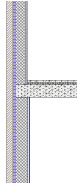
楼板的总体厚度等于其组件的厚度之和。组件填充和画笔样式仅显示在剖面视口中。
如要在绘制楼板前定义楼板组件:
单击此工具并单击首选项。
“楼板首选项”对话框打开。
在“定义”选项卡上,单击新建。
“楼板组件设置”对话框打开。
单击确定以创建组件并返回“楼板首选项”对话框。
楼板的总体厚度值改为由其组件确定。定义组件后,它们会显示在预览中。单击并拖动 # 列中的组件以更改其顺序。通过单击基准列以确定作为基准组件的组件。设置组件顶部或底部为基准。
要将具有楼板设置的组件设置另存为楼板样式,请单击将首选项另存为楼板样式。
创建后,从“对象信息”面板单击“组件”可编辑选定楼板的组件。
如要定义或编辑现有无样式楼板组件:
选择楼板。
在“对象信息”面板中,单击组件。
因为组件是楼板样式定义的一部分,有样式的楼板组件无法编辑,除非先从样式列表选定“编辑样式”或“转换至无样式楼板”。
“楼板组件”对话框打开。
单击新建或编辑,然后定义或编辑组件,如创建楼板组件所述。
新的组件定义被应用于选定的楼板。
~~~~~~~~~~~~~~~~~~~~~~~~~